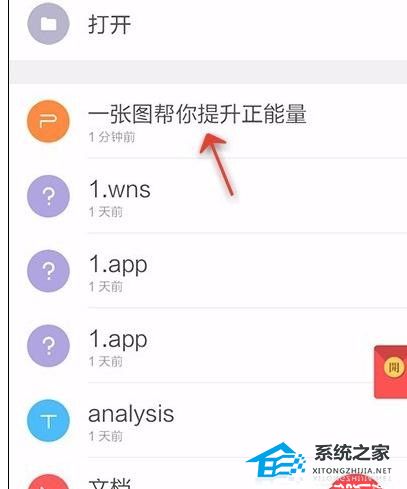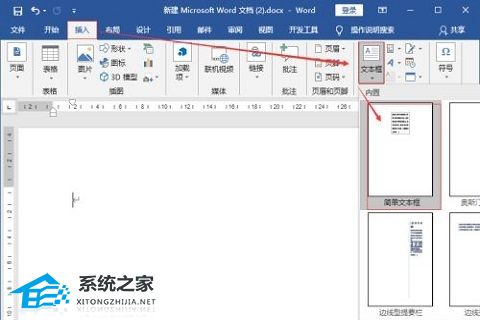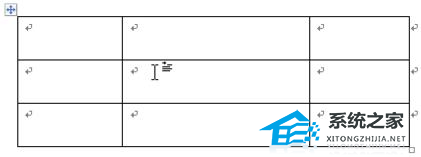Word文档字体无法更改怎么办, Word文档字体无法更改怎么办? Word是我们最熟悉的文档编辑工具。最近,有些用户想要对编辑后的文档内容进行格式化,其中包括段落间距、对齐方式等,但是却遇到了Word文档字体无法修改的问题。情况,有什么办法解决吗?让我们来看看。
方法一:
1、用户首先在电脑桌面上找到文档文件,然后右键单击它。
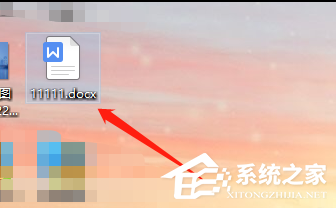 2。这时,你会看到弹出的右键菜单。用户需要单击底部的属性选项。
2。这时,你会看到弹出的右键菜单。用户需要单击底部的属性选项。
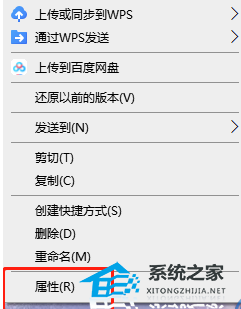 3。将打开文档文件的属性窗口。在默认的常规选项卡中,用户可以看到属性是只读的。用户需要取消选中只读选项并按应用按钮才能成功修改字体。
3。将打开文档文件的属性窗口。在默认的常规选项卡中,用户可以看到属性是只读的。用户需要取消选中只读选项并按应用按钮才能成功修改字体。
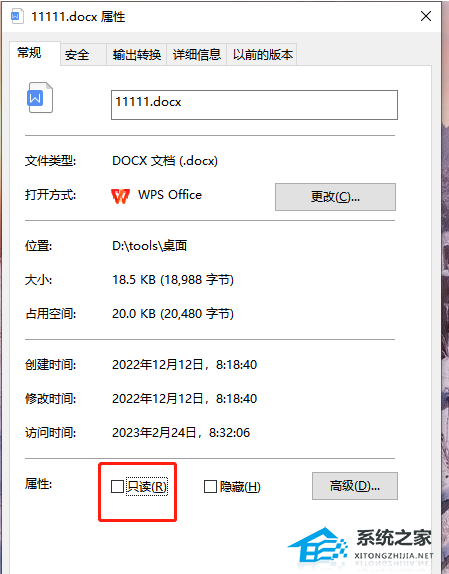 方法2:
方法2:
1、用户在wps软件中打开文档文件,进入编辑页面。
 2。然后单击页面顶部的审核选项。将显示各种选项。用户现在可以看到限制编辑被选中,这意味着文档文件受到保护。用户单击限制编辑选项。
2。然后单击页面顶部的审核选项。将显示各种选项。用户现在可以看到限制编辑被选中,这意味着文档文件受到保护。用户单击限制编辑选项。
 3。这时,页面右侧会弹出一个侧窗。用户需要按左下角的停止保护按钮。
3。这时,页面右侧会弹出一个侧窗。用户需要按左下角的停止保护按钮。
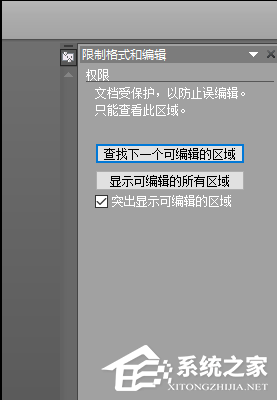 4。将打开取消保护文档窗口。用户需要输入密码并按“确定”按钮。
4。将打开取消保护文档窗口。用户需要输入密码并按“确定”按钮。
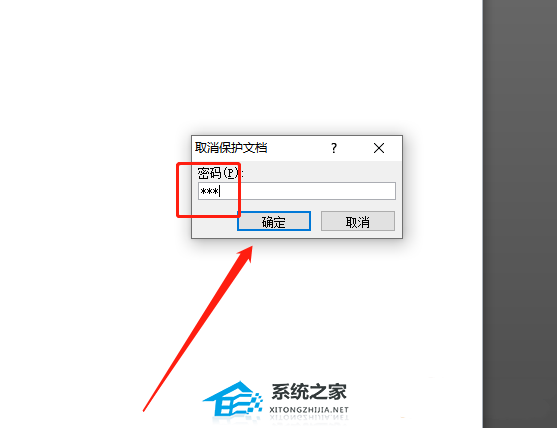 5。最后,用户选择页面上的所有字体,单击菜单栏中的“开始”选项,在显示的选项卡中单击该字体的下拉箭头,就会展开各种字体选项。
5。最后,用户选择页面上的所有字体,单击菜单栏中的“开始”选项,在显示的选项卡中单击该字体的下拉箭头,就会展开各种字体选项。
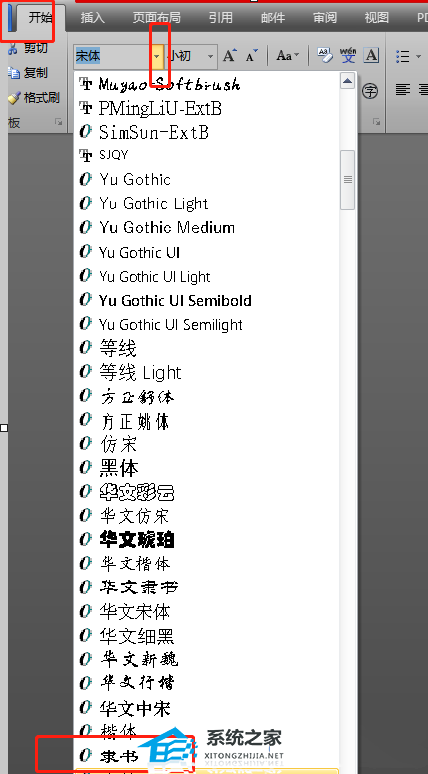 6。小编以隶书为例。设置完成后,你会发现所有的文档字体都被改变了。
6。小编以隶书为例。设置完成后,你会发现所有的文档字体都被改变了。

Word文档字体无法更改怎么办,以上就是本文为您收集整理的Word文档字体无法更改怎么办最新内容,希望能帮到您!更多相关内容欢迎关注。